#6 ВЕКТОР НА ВЕКТОРИЗАЦИЮ
Тема: Простые коллажи
Программа: Adobe Illustrator
Продолжительность: 08:40
Сложность: *****
ВЫ УЗНАЕТЕ:
Как создать полигональный логотип в Adobe Illustrator, как совместить углы полигонов идеально, чтобы не было "дырок", как перенастроить градиент, чтобы выстроить правильную схему освещения и настроить блики и тени.
Тема: Простые коллажи
Программа: Adobe Illustrator
Продолжительность: 08:40
Сложность: *****
ВЫ УЗНАЕТЕ:
Как создать полигональный логотип в Adobe Illustrator, как совместить углы полигонов идеально, чтобы не было "дырок", как перенастроить градиент, чтобы выстроить правильную схему освещения и настроить блики и тени.
Действуем по шагам
Фон и буква
a) Создаем фон инструментом прямоугольник, размер 1080х1080 px, градиент #001720 - #7a404c
б) Пишем букву S с помощью инструмента Текст, выбираем шрифт Roboto black
в) Увеличиваем до нужного размера и конвертируем в объект Ctrl+Shift+O
г) Обводим букву грубым контуром, исходник сдвигаем в сторону
д) Контур и фон блокируем, Ctrl+2
б) Пишем букву S с помощью инструмента Текст, выбираем шрифт Roboto black
в) Увеличиваем до нужного размера и конвертируем в объект Ctrl+Shift+O
г) Обводим букву грубым контуром, исходник сдвигаем в сторону
д) Контур и фон блокируем, Ctrl+2
Полигоны
а) Включаем контрастную обводку, отключаем заливку, с помощью инструмента Перо (P) выстраиваем полигоны в произвольном порядке. После каждого полигона нажимаем Ctrl+Shift+A, чтобы сбросить выделение на сцене.
б) Белой стрелкой выделяем точки, выбираем "Выравнивание" и кликаем на иконки "Горизонтальное выравнивание по центру" и "Вертикальное выравнивание по центру"
в) Когда вся буква заполнена полигонами, переводим обводку в заливку Shift+X, выбираем тип заливки градиент, используем градиент #002d40 - #f56a79
г) Выбираем инструмент градиент, настраиваем градиент на каждом полигоне, после каждого отстроенного полигона нажимаем Ctrl+Shift+A
б) Белой стрелкой выделяем точки, выбираем "Выравнивание" и кликаем на иконки "Горизонтальное выравнивание по центру" и "Вертикальное выравнивание по центру"
в) Когда вся буква заполнена полигонами, переводим обводку в заливку Shift+X, выбираем тип заливки градиент, используем градиент #002d40 - #f56a79
г) Выбираем инструмент градиент, настраиваем градиент на каждом полигоне, после каждого отстроенного полигона нажимаем Ctrl+Shift+A
Дополнительные эффекты
а) Создаем окружность, настраиваем радиальный гадиент из цветного в прозрачное, непрозрачность чернильниц 60% и 0%, цвета одинаковые #f56a79
б) Открываем панель "Прозрачность", выбираем способ наложения "Рассеянный свет"
в) Дублируем необходимое количество световых пятен, разворачиваем и масштабируем их.
г) Создаем тень: окружность черного цвета, непрозрачность 50%, открываем панель "Оформление", выбираем эффекты Photoshop, Размытие - Размытие по Гауссу - 25px
б) Открываем панель "Прозрачность", выбираем способ наложения "Рассеянный свет"
в) Дублируем необходимое количество световых пятен, разворачиваем и масштабируем их.
г) Создаем тень: окружность черного цвета, непрозрачность 50%, открываем панель "Оформление", выбираем эффекты Photoshop, Размытие - Размытие по Гауссу - 25px